
Sommario:
- Autore John Day [email protected].
- Public 2024-01-30 10:04.
- Ultima modifica 2025-01-23 14:50.


Hanno adolescenti che si rinchiudono a giocare ai loro giochi online con le cuffie? Stanco che non ti sentano urlare per loro o che non rispondano ai loro messaggi di testo o alle chiamate? Sì… ANCHE NOI! Questa è la motivazione per il mio ultimo aggeggio (in più è stato divertente costruirlo). Parcheggia questo piccolo gioiello proprio di fronte al loro schermo. Mentre è tranquillo, è semplicemente seduto lì a pensare ai fatti suoi. Ma… quando gli invii un messaggio, diventa un po' ONOSO e emette un segnale acustico e lampeggia i LED insieme al tuo messaggio sul display LCD… SICURAMENTE attirando l'attenzione del tuo prezioso adolescente. Quindi continua a leggere, guarda il video qui sopra e costruiscine uno anche tu.
Passaggio 1: hardware richiesto e collegamento


PARTI:
ESP8266 NodeMCU 1.0 (qualsiasi ESP dovrebbe funzionare)
1602 o 2004 LCD con interfaccia seriale/I2C
Pulsante momentaneo
tagliere
GUIDATO
ponticelli
ALLACCIARE:
ESP8266 -----------LCD-----------PULSANTE-----------BUZZER------------- GUIDATO
Grnd-----------------Grnd----------1st Pole------------Grnd------ ------------Grnd
Vcc-------------------Vcc
D6------------------------------------------------- -------------------------------------Gamba lunga
D7------------------------------------------------- ------------2° Polo
D4--------------------------------------2° Polo
D1--------------------SCL
D2--------------------SDA
Passaggio 2: software richiesto e configurazione
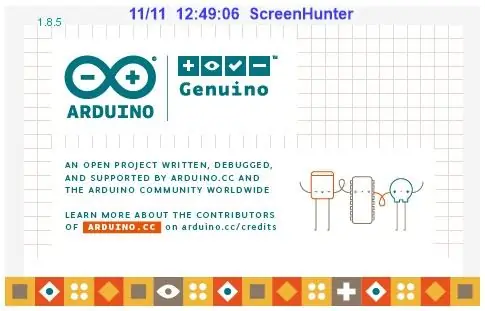
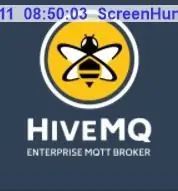
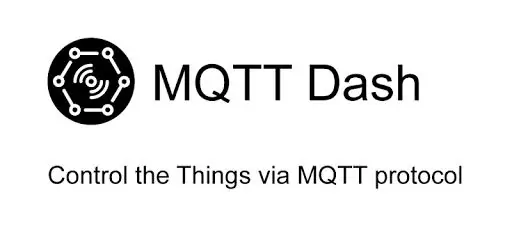
Presupposti: Conoscenza e pratica nell'uso dell'IDE e delle librerie Arduino.
Software richiesto:
- Arduino IDE (ho usato 1.8.5)
- App Android MQTT Dash (non sono sicuro che esista una versione iOS)
- Sito web
Configurazioni software:
- App Android MQTT DashUtilizzare gli stessi dettagli client.subscribe (chiamato anche argomento) come di seguito. Il resto del valore predefinito "dovrebbe" essere OK. Utilizzare i dettagli trovati sul sito Web sopra per il numero di porta e il nome host del server:
-
Arduino Sketch (anche la programmazione che necessita di modifiche è commentata nello sketch)
- Indirizzo I2C del tuo LCD
- Credi WiFi
-
Informazioni sul broker MQTT (scelte casuali/personalizzate fornite dall'utente)
- String clientId = "YOUR_CHOICE_HERE";
- client.subscribe("YOUR_Topic_HERE")
Passaggio 3: operazione

All'apertura dell'app MQTT Dash:
- Fare clic su PI accedi in alto a destra.
- Scegli Tipo 'Testo'.
- Il nome è una tua scelta.
- Inserisci qui il nome del tuo argomento come menzionato nel passaggio precedente.
- Fare clic su Disco in alto a destra per salvare.
- Apri Tile elencato per nome scelto nel passaggio 3 sopra.
- Inserisci il testo in forma libera sulla riga presentata. Fare clic su IMPOSTA.
- Il messaggio dovrebbe apparire sul display LCD se tutto funziona come previsto.
- Per cancellare il messaggio inviare un messaggio vuoto.
- OPPURE…Premere il pulsante collegato all'ESP per un momento per cancellare.
Passaggio 4: tutto imballato e pronto per MQTT

Ho preso una scatola artigianale e un bottone momentaneo più carino e ho messo tutto insieme in questo.
Consigliato:
Rave Bag Aka Pa in a Back Pack [sRc]: 5 passaggi
![Rave Bag Aka Pa in a Back Pack [sRc]: 5 passaggi Rave Bag Aka Pa in a Back Pack [sRc]: 5 passaggi](https://i.howwhatproduce.com/images/003/image-6306-j.webp)
Rave Bag Aka Pa in a Back Pack [sRc]: ecco come realizzare una borsa con un mini pa amp e 2 altoparlanti da scaffale in uno zaino
16 X 2 LCD I2c Visualizzazione dei dati MQTT: 3 passaggi

16 X 2 LCD I2c che visualizza i dati MQTT: grazie a Random Nerd Tutorial e 3KU_Delta per l'ispirazione, l'aiuto e il codice
Display LCD I2C / IIC - Utilizzare un display LCD SPI sul display LCD I2C utilizzando il modulo SPI su IIC con Arduino: 5 passaggi

Display LCD I2C / IIC | Utilizzare un display LCD SPI per il display LCD I2C utilizzando il modulo da SPI a IIC con Arduino: Ciao ragazzi poiché un normale LCD 1602 SPI ha troppi fili da collegare, quindi è molto difficile interfacciarlo con arduino ma c'è un modulo disponibile sul mercato che può convertire il display SPI in display IIC, quindi è necessario collegare solo 4 fili
Display LCD I2C / IIC - Converti un LCD SPI nel display LCD I2C: 5 passaggi

Display LCD I2C / IIC | Convertire un display LCD SPI in display LCD I2C: l'utilizzo del display lcd spi richiede troppe connessioni, il che è davvero difficile da fare, quindi ho trovato un modulo che può convertire l'affissione a cristalli liquidi i2c all'affissione a cristalli liquidi spi quindi iniziamo
Rilevamento di intrusi Arduino HiFive1 con avvisi MQTT utilizzando ESP32 o ESP8266: 6 passaggi

Rilevamento di intrusi Arduino HiFive1 con avvisi MQTT utilizzando ESP32 o ESP8266: HiFive1 è la prima scheda RISC-V compatibile con Arduino costruita con CPU FE310 di SiFive. La scheda è circa 20 volte più veloce di Arduino UNO ma, come la scheda UNO, non ha alcuna connettività wireless. Fortunatamente, ci sono diversi costi
